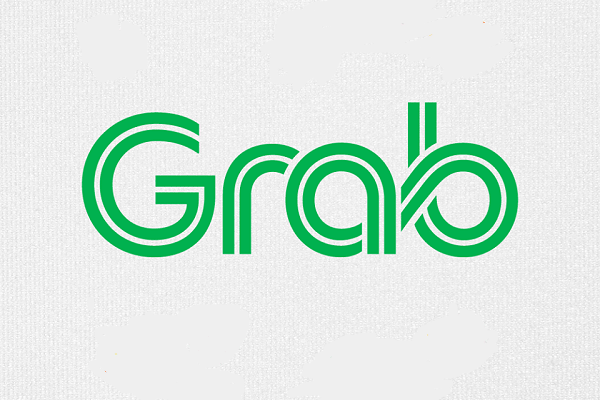タイに来たら、ぜひお勧めしたいアプリが「Grab」。
タクシーを配車してくれるアプリで、それ以外にもバイクタクシーやフードデリバリーといった機能もありとっても使えるアプリです。
私が主に使っているのが、「Grab Taxi(グラブタクシー)」と「Grab Bike(グラブバイク)」。
それぞれタクシーかバイクかというだけで、基本的な使い方は同じなので、登録方法から使い方までまとめてみたいと思います。
スポンサーリンク
[toc]
Grabとは?
東南アジアで使用されているタクシー配車アプリで、私が住んでいるタイ(バンコク、チェンマイ、プーケットなど)だけでなく
- ベトナム(ホーチミン、ハノイ、ダナン、ホイアンなど)
- カンボジア(プノンペン、シェムリアップ)
- マレーシア(クアラルンプール、マラッカ 、ペナンなど)
- シンガポール
- インドネシア(ジャカルタなど)
- フィリピン(マニラ、セブなど)
- ミャンマー(ヤンゴン、マンダレーなど)
現在8か国で使えます。
私もタイの他に、ベトナムで使用したことがあります。
タクシーを使いたい地点(ピックアップ場所→降りる場所まで)を地図上で事前に知らせることができるので、英語や現地の言葉に不安がある人にはとっても便利。
私もバンコクに来てからビックリしたのですが、タイのタクシーの運転手さんは道を知らない&地図が読めない人が多くて・・・「そこ右に曲がって!真っすぐ行って!」「ここで降ります!」って説明しないといけないんです。
さらに乗車拒否も当たり前・・・。
グラブを使えば道を説明しなくてはいいのはもちろん、乗るときに「サワディカー(こんにちは)」降りる時に「コップンカー(ありがとう)」と挨拶程度さえ言えれば大丈夫。
不安な料金も事前におおよその料金が分かるので安心です。(乗る車の種類によっては定額の場合もあります)
Grabを登録する
まずは、スマートフォンにアプリをダウンロードして登録しましょう。
アプリは無料でダウンロードすることができます。
App StoreからダウンロードGoogle Playからダウンロード
アプリをダウンロードしたら、以下の個人情報を入力して登録しましょう。
- 名前
- メールアドレス
- 電話番号
- 顔写真
観光で使用する場合は、事前に日本で登録しておくのがおすすめです。
使ってみよう!
それではいよいよ、使い方を順を追って説明していきますね。
今回はBTSプロンポン駅からBTSアソーク駅までグラブタクシーで移動したい場合を例にしています。
step
1車かバイクかを選ぶ
アプリを開くと、このような画面になるので、タクシーを呼びたい人は「Car」をバイクを呼びたい人は「Bike」を選びます。
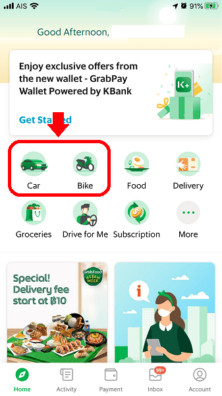
step
2行先を選択
次の画面に変わると、ピックアップ地点に現在地が入力された状態になっています。
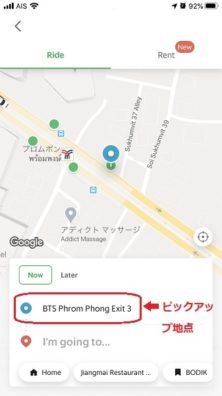
現在地から乗車したい場合はそのままでいいのですが、違う場所から乗車したい場合は、ピンを乗車したい場所に動かしましょう。
ピンは、画面上の地図を動かすことで移動させることができます。
乗車ポイントが決まったら、次は行先です。
画面下の「I'm going to...」と書かれた場所をタップします。
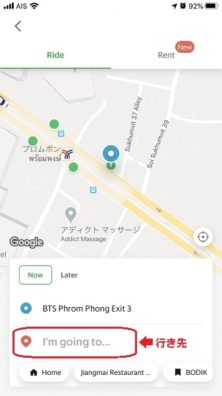
タップすると、次のような画面になります。
ここに行先を入力するのですが、日本語が使えず英語またはタイ語になるので日本人にはハードルが高い!
そんな時は、右上の地図マークをタップします。
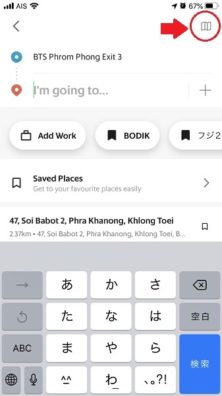
すると、マップ表示になるので、ピンを動かして行先きまで動かしましょう。

決定したら、画面下緑の「Confimed」のボタンをタップ。
参考
Grab上の地図は建物名やお店名などが分かりづらいので、Googleマップを使用するのがおすすめ。
GoogleマップからGrabの使用方法を以下の項目で紹介しているので、参考にしてみてください。
また、よく移動する場所などはGrab内に登録しておくと便利です。
「Saved Places」と書かれた箇所から登録でき、登録された場所はその上に表示されますよ。
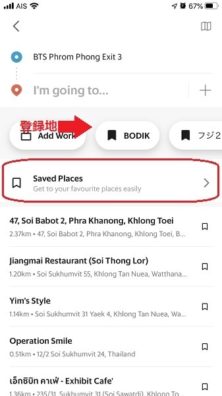
また、「Saved Places」の下には使用した履歴も表示されるので、ここから選ぶのもおすすめ。
step
3車種を選ぶ
場所が確定すると、おおよその料金が表示されます。
ここで重要なのが乗車するタクシーの種類。
「View All」を押してみるとタクシーの種類一覧が出てきます。
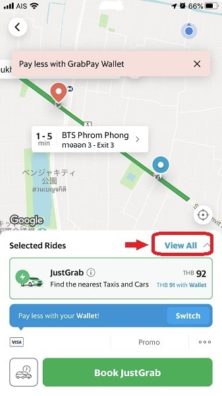
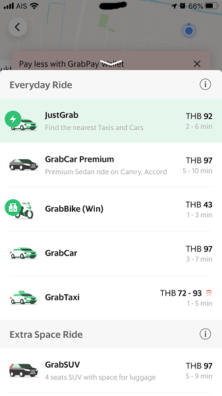
初めてだと分かりづらいので、まとめてみますね。
ポイント
よく使用する「Everyday Ride」の5つは以下のとおりです。
- JustGrab:グラブカー(白タク)とグラブタクシー(普通のタクシー)を両方捕まえることが出来る。料金は定額。
- GrabCar Premium:グラブカー(白タク)の中でもトヨタカムリやアコードなど、ちょっといい車種の車が来る。料金は定額。
- GrabBike:バイクタクシーが来る。
- GrabCar:グラブカー(白タク)を呼ぶことが出来る。料金は定額。
- GrabTaxi:グラブタクシー(黄色と緑色の通常タクシー)を呼ぶことができる。メーター料金。
- GrabSUV:SUV車が配車されます。料金は定額。
それぞれの料金も一覧で表示されているので、分かりやすいですよね。
グラブタクシーは、表示されている金額に「Booking Fee」といってメーター料金+20Bが上乗せされるので注意!
ちなみに私はバイクを使うことが多いのですが、タクシーの時は「JustGrab」を呼ぶことが多いです。
タクシーの匂いが苦手なのと、バンコクは世界でも有名な渋滞国。
定額で走ってもらえる方が、イライラしなくて済みますからね(笑)
step
4Bookingする
ここまで出来れば、一番下にある緑色の「Book」ボタンを押して配車されるのを待ちましょう。
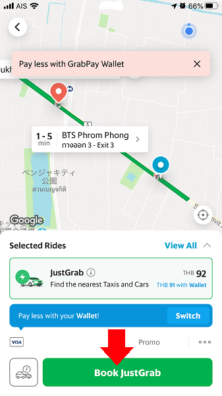
配車が決定すると、配車予定のタクシーが今どこにいるか、車の車種・ナンバー、あと何分で到着するかなどが画面に表示されますよ。
到着した車に乗る前に、アプリに表示されている車のナンバーと合っているか必ず確認しましょう。
間違って乗ってしまうと、トラブルの元ですよ。
アプリの画面を見せながら、名前を確認してくれる優しい運転手さんもいます。
step
5料金を支払う
目的地まで到着したら、料金を支払いましょう。
高速を使用した場合は、配車予約時に確認した料金とは別で支払わなければならないので注意。
高速の料金所を通るたびに請求されますが、下車するときにまとめて請求される場合もあります。
私はクレジットカードを登録しているので、到着したらそのままお礼を言って下車します。
Googleマップから配車する
一度使用してみると分かるのですが、Grabアプリの地図ってちょっと見づらいんですよね。
大きなデパートなどの建物ならまだしも、カフェなどの小さいお店は見つけにくい!
そんな時に便利なのが、Googleマップから配車すること。
Googleマップから目的地を選ぶと表示される左下の「経路」のボタンをタップ。
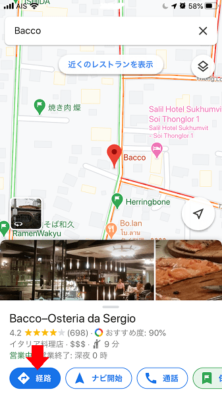
目的地の下にある右端にGrabがあります。
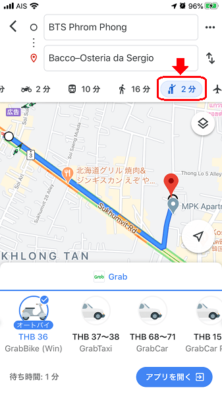
あとは、バイクやタクシーなどお好みの配車を選んで「アプリを開く」を押せばOK。
チップは必要?
チップはいりません。
参考までに、以下は私がタクシーに乗った場合の料金の支払い方です。
メーター料金が57Bだったとしたら、私は60B支払って下車します。
お釣りをくれる運転手さんもいますが、大体の運転手さんはお釣りをくれません。
この3Bがチップになるような感じですね。
ちなみに、大きい金額のお札を出すと「お釣りがないから」と嫌がられるので、20Bや50B、100B札を多めに持っておくようにするといいですよ。
まとめ
Grabは本当に便利なアプリ。
タイに来て1年たちますが、一番使用しているアプリかも(笑)
外でなかなかタクシーが捕まらないときでも、自宅に居ながらタクシーを呼ぶことが出来るんですもんね。
私はタイ語で行き先を伝えづらい場所に行くときや、週末家族で出かける時など頻繁に使っています。
ちなみに最近、一度配車予約したのをキャンセルするとキャンセル料金がかかるようになったので注意!
とにかく便利なアプリなので、使ってみてくださいね。